De Telefoon-app is de native bel-app voor iPhone met alle functies voor oproep- en contactbeheer. De telefoonapp van de iPhone kan maximaal 1000 oproeplogboekvermeldingen opslaan, maar kan alleen de eerste 100 oproeplogboeken weergeven.
Dit betekent dat de resterende 900 oproepinvoer alleen zichtbaar zal zijn als een gebruiker de recente wist. Als u de recente oproepvermeldingen wist, wordt plaats gemaakt voor de oudere.
Hoewel het relatief eenvoudig is om oproeplogboeken op de iPhone te beheren, hebben veel gebruikers, vooral degenen die net een nieuwe iPhone hebben gekocht, mogelijk hulp nodig bij het begrijpen van bepaalde functies.
Hoe u de oproepgeschiedenis op de iPhone kunt bekijken en verwijderen
In dit artikel zullen we daarom bespreken hoe u de oproepgeschiedenis op een iPhone kunt beheren en hoe u deze kunt verwijderen. Laten we eens kijken.
Hoe de oproepgeschiedenis op de iPhone controleren?
Het controleren van de oproepgeschiedenis op een iPhone is een vrij eenvoudig proces. Volg daarvoor enkele eenvoudige stappen die we hieronder hebben gedeeld.
1. Open de Telefoon- app op uw iPhone om aan de slag te gaan.
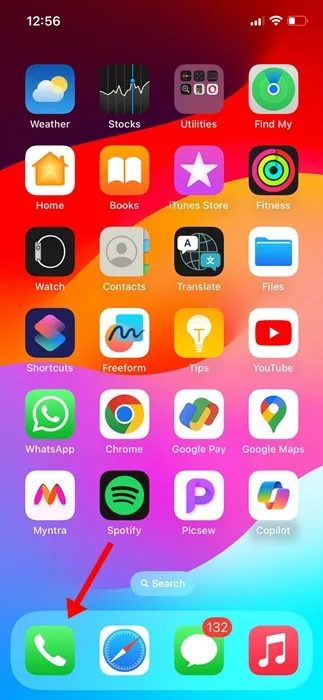
2. Wanneer de Telefoon-app wordt geopend, schakelt u naar het tabblad Recent onder aan het scherm.
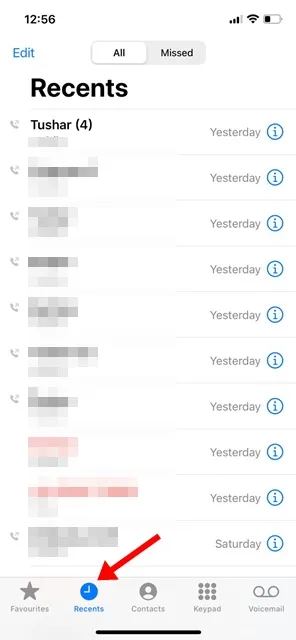
3. U kunt uw recente oproeplogboeken bekijken .
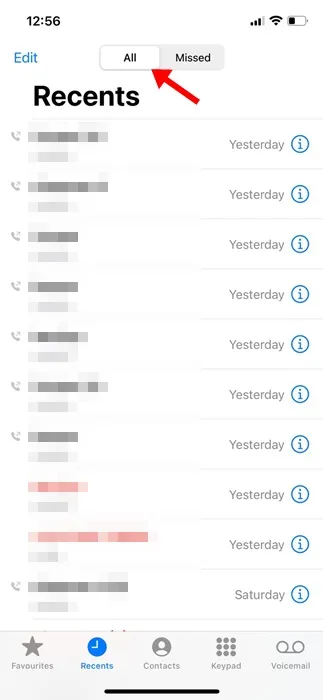
4. Als u alleen de gemiste oproepen wilt zien , tikt u op Gemist bovenaan het scherm.
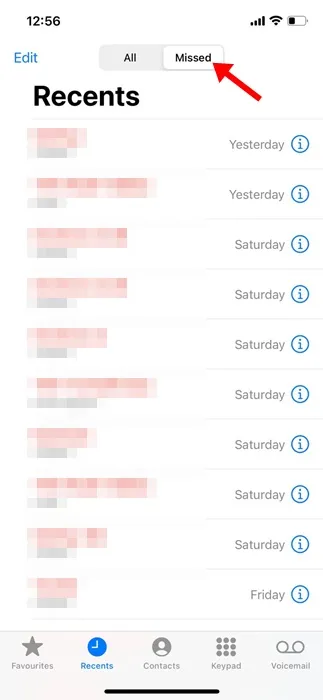
Dat is het! Zo eenvoudig is het om de oproepgeschiedenis op de iPhone te bekijken.
Hoe de oproepgeschiedenis van individuele contacten controleren?
Als u het oproeplogboek van een individueel contact wilt zien, moet u de onderstaande stappen volgen.
1. Open de Telefoon- app op uw iPhone.
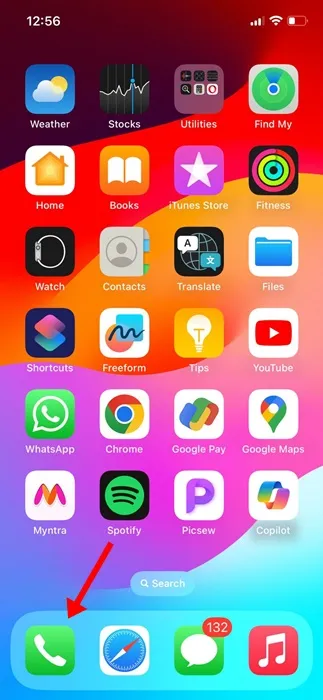
2. Wanneer de Telefoon-app wordt geopend, schakelt u over naar Recent .
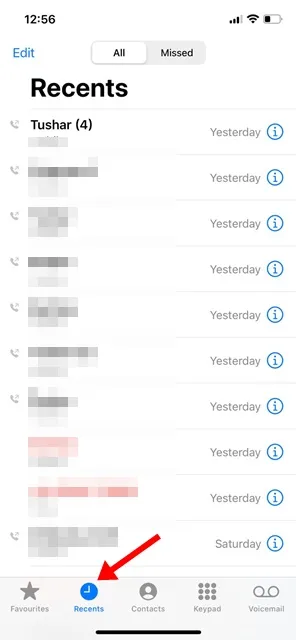
3. U ziet alle oproepgeschiedenissen. Tik op het ‘ i’ -pictogram naast de contactpersoon waarvan u de oproeplogboeken wilt controleren.
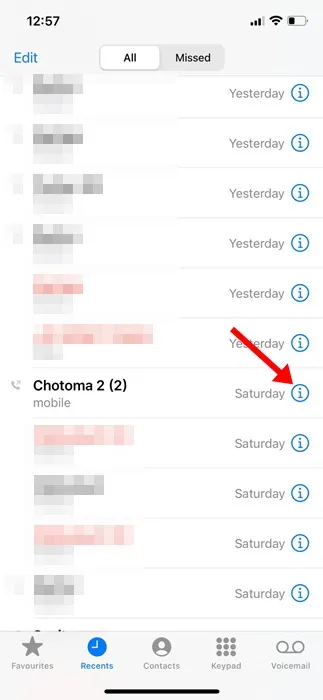
4. Hierdoor wordt de contactpagina van de geselecteerde persoon geopend. U kunt de recente oproeplogboeken voor dat contact bekijken.
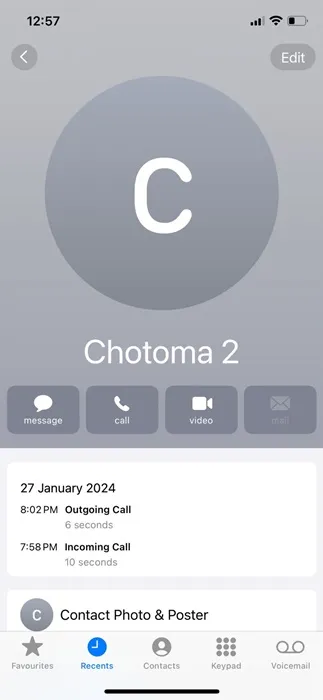
Zo kunt u de belgeschiedenis van één contactpersoon op een iPhone bekijken.
Hoe oproepgeschiedenis op iPhone verwijderen?
Er zijn verschillende manieren om de oproepgeschiedenis op de iPhone te verwijderen; u kunt ervoor kiezen om één item te verwijderen, handmatig de items te selecteren die u wilt verwijderen, of ze allemaal in één keer te verwijderen. Hier leest u hoe u de oproepgeschiedenis op de iPhone verwijdert.
1. Als u één vermelding wilt verwijderen, veegt u naar links over het contact .
2. Zodra de optie verschijnt, tikt u op het Prullenbak- pictogram. Of u kunt doorgaan met naar links vegen nadat het prullenbakpictogram verschijnt om het specifieke item te verwijderen.
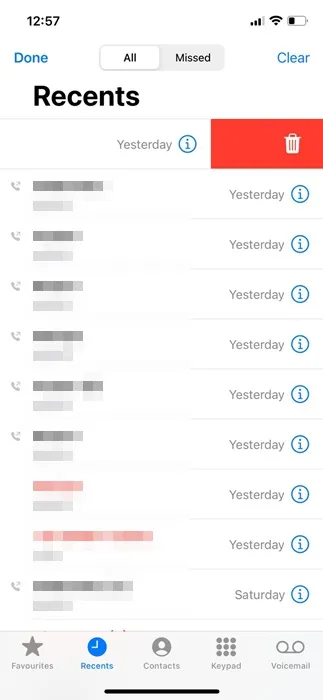
3. Als u meerdere oproeplogboeken wilt verwijderen, tikt u op Bewerken in de linkerbovenhoek.
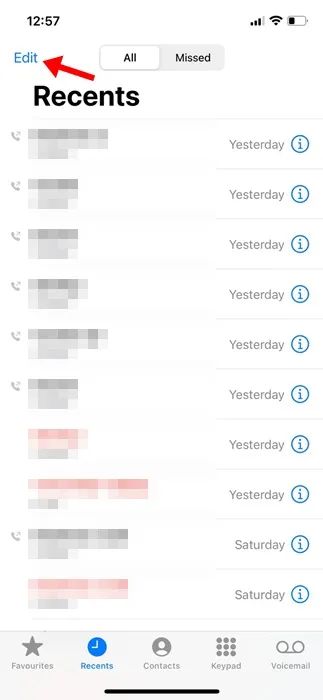
4. Tik in het menu dat verschijnt op Selecteren .
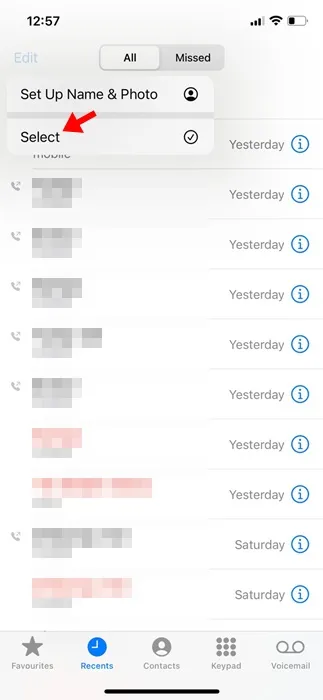
5. Selecteer de contacten die u uit de oproepgeschiedenis wilt verwijderen. Als u klaar bent, tikt u op het prullenbakpictogram om ze te verwijderen.
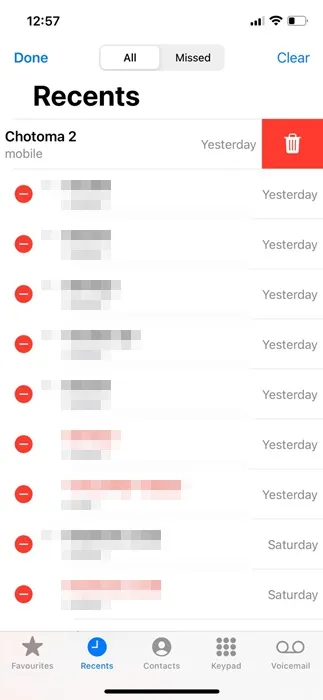
6. Om de hele oproepgeschiedenis te verwijderen, tikt u op Bewerken in de linkerbovenhoek.
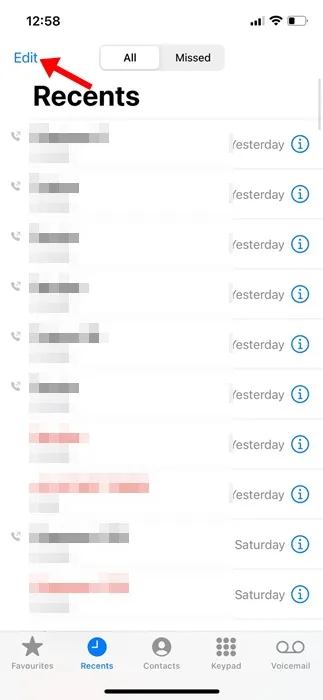
7. Tik in het menu dat verschijnt op Selecteren .
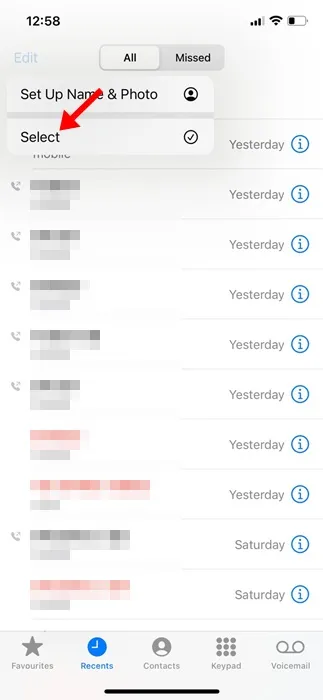
8. Tik vervolgens op de knop Wissen in de rechterbovenhoek.
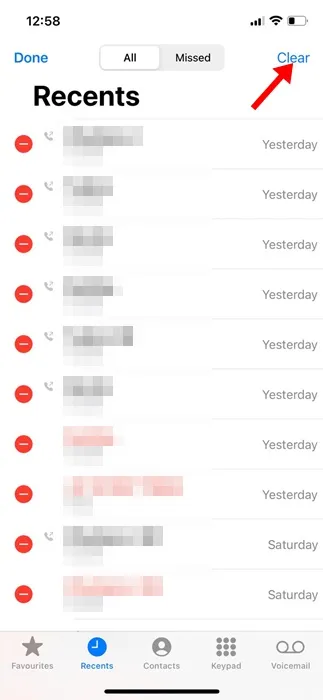
9. Tik in de bevestigingsprompt op Alle recente gegevens wissen .
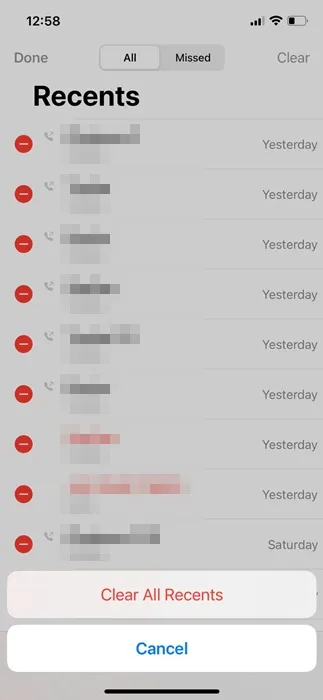
Dat is het! Zo kunt u de oproepgeschiedenis op de iPhone verwijderen.
Deze handleiding gaat dus helemaal over het bekijken en verwijderen van de oproepgeschiedenis op een iPhone. Laat het ons weten als u meer hulp nodig heeft bij het verwijderen van de oproepgeschiedenis. Als u deze handleiding nuttig vindt, vergeet dan niet deze met uw vrienden te delen.